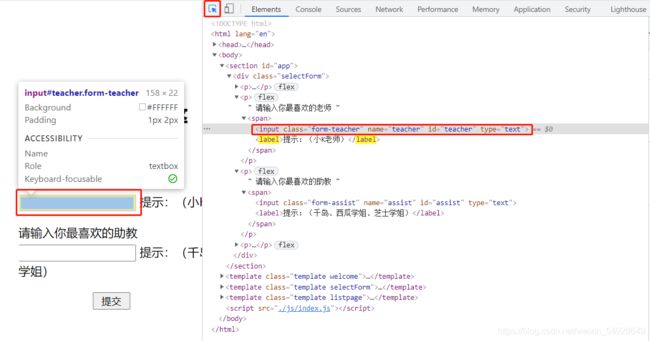复杂网站的爬取实践
实用模块及网页知识拓展
- 一、模拟网站登录
-
- 1.cookie及其用法
- 2.session及其用法
- 3.cookies的存取及调用
- 二、用程序指挥浏览器
-
- 1.初识selenium
- 2.selenium的使用
- 3.解析网站,提取数据
- 4.文本输入与模拟点击
- 三、让爬虫学会定时汇报
-
- 1.schedule的使用方法
- 2.schedule的实战应用
-
- i.爬取明天的天气信息
- ii.使用QQ邮箱发送邮件
- iii.设置定时信息
- iv.代码整合
一、模拟网站登录
我们已经学会了如何在Network中提取xhr类请求内的数据,接下来要处理更多复杂的问题。首先,在之前的学习中,我们始终没有涉及到登录行为,而登录实际上,很多网站需要登录才能访问到我们所需要的信息。这一节,我们来解决如何登录的问题。
准备好练习网站,我们开始这次的学习。我们先手动登录网站,看看登陆之后的样子,账号为kaikeba,密码为kaikeba888。
点击登录并滑动至网页底部:

这里有评价页面。那么这节我们就以在练习网站发表评论为例,讲述如何用python完成登录以及发表评论。
首先,要用爬虫工程师的思维思考问题,打开登录网站之后就要右击检查:

这里记得要勾选preserve log(持续显示请求记录,防止请求记录被刷新)。然后我们进行登录,并记录新增的请求。登陆之后看到请求的变化:
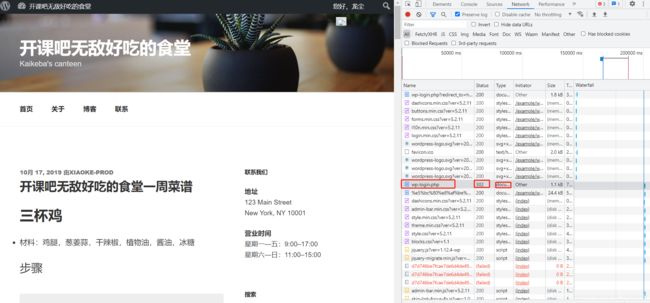
相信大家已经发现了wp-login.php请求1,因为我们可以看到它的状态码是302(目标暂时性转移),而之前我们爬取请求内容的状态码都是200。
ps:可以试试双击这个请求,看有什么事情发生。
接下来我们查看一下这个请求的headers:

这里的url很短,并没有出现“#”或“?”来连接附带参数,并且请求方式也不是之前我们学到的“GET”,而是“POST”。
实际上,POST和GET一样,都可以带参数,但是POST不会在url里面显示出来。这也正是使用POST请求方式的原因,毕竟直接将账号和密码暴露在url里很不安全。当然,这两者的区别更在于get请求会应用于获取网页数据,比如我们之前学的 requests.get();而post 请求则应用于向网页提交数据,比如提交表单类型数据(如账号密码)。
get 和 post 是两种最常用的请求方式,除此之外,还有其他类型的请求方式,如 head, options 等,但由于这些都不是很常用,这里就不做介绍了。
get 和 post 这两种请求方式解释清楚了,就让我们继续往下看:
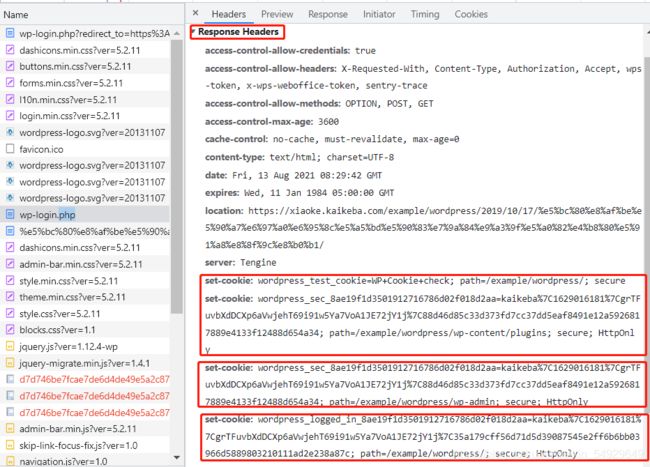
之前我们已经介绍过了headers里的许多参数,只有 response headers还没有详细介绍。正如requests headers存储的是浏览器的请求信息,response headers存储的是服务器的响应信息。下面就到了第一个重点内容:cookie。
1.cookie及其用法
cookie其实随处可见。当我们需要经常性登录一个网站又不想每次都输入账号密码时,通常会选择“记住密码”标识的选项:

勾选之后,就可以很长时间不用再次输入密码或者会直接自动登录了。这就是cookie在起作用。
如果我们登录kaikeba账号并勾选“记住我”,服务器就会生成一个cookie和这个账号绑定,接着会告诉浏览器,让浏览器把这个cookie存储到本地电脑,下一次浏览器带着cookie访问时,服务器可以直接识别,不需要再次输入账号和密码。
当然,cookie也有时效性,如果长时间未使用或本地存储的cookie丢失,亦或账号信息有所变动,网页还是需要重新登录,这就是原来的cookie失效了。
下面我们继续查看Form Data:

log和pwd 显然是我们的账号和密码,wp-submit是登录的按钮,redirect_to 后面带的链接是我们登录后会跳转到的页面网址,但是testcookie暂时还看不出是什么。
既然关于登录的
参数已经都找到了,我们就先尝试一下向服务器发起登录请求:
import requests
url='https://xiaoke.kaikeba.com/example/wordpress/wp-login.php'
headers = {
'User-Agent':
'Mozilla/5.0 (Windows NT 6.1; Win64; x64) AppleWebKit/537.36 (KHTML, like Gecko) Chrome/77.0.3865.120 Safari/537.36'
}
data={
'log': 'kaikeba',
'pwd': 'kaikeba888',
'wp-submit': '登录',
'redirect_to': 'https://xiaoke.kaikeba.com/example/wordpress/2019/10/17/%e5%bc%80%e8%af%be%e5%90%a7%e6%97%a0%e6%95%8c%e5%a5%bd%e5%90%83%e7%9a%84%e9%a3%9f%e5%a0%82%e4%b8%80%e5%91%a8%e8%8f%9c%e8%b0%b1/',
'testcookie': '1'
}
log_in=requests.post(url,headers=headers,data=data)
# .post()和.get()方法的用法很类似,参考get()的用法写代码即可
print(log_in.status_code)
# 结果为:200
看到这个状态码,意味着服务器接收到并响应了登录请求,我们已经登录成功,接下来我们就开始研究怎么进行评论。
我们要利用程序来发表评论,就要先来发表一次评论,观察请求栏会有什么变化。首先清空请求栏,然后发表一条评论观察:
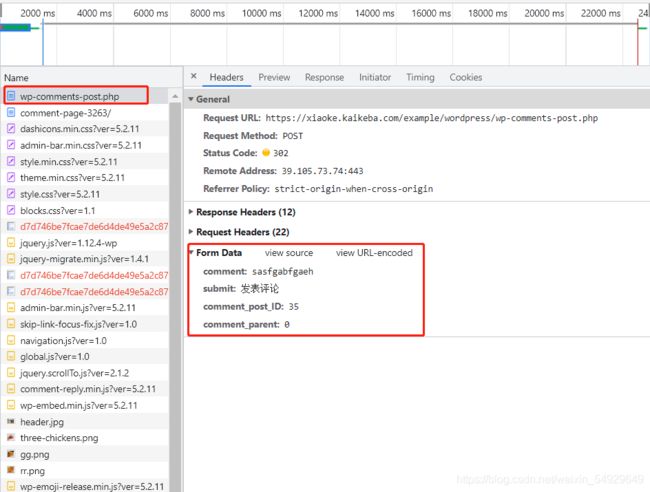
重新加载出来的请求里,wp-comments-post.php的Form Data的内容已经更新出我们刚刚发表评论的内容了。comment的内容对应我们刚刚发表的评论内容,submit对应发表评论按钮,另外两个参数看不太懂,不过也没关系,它们都是和评论有关的参数,所以直接照抄就好。
细看之下还会发现,wp-comments-post.php的数据并没有藏在 XHR 中,而是放在了Other 里。但常规情况下,大部分网站都会把这样的数据存储在 XHR 里,比如知乎的回答。
现在我们回忆一下发表评论的过程:首先得登录,其次得提取和调用登录的 cookie,然后还需要评论的参数,才能发起评论的请求。
现在,我们就只差提取和调用登录的 cookie了。而cookie是每个requests对象的属性,可以使用requests对象.cookie的方式查到:
import requests
url='https://xiaoke.kaikeba.com/example/wordpress/wp-login.php'
headers = {
'User-Agent':
'Mozilla/5.0 (Windows NT 6.1; Win64; x64) AppleWebKit/537.36 (KHTML, like Gecko) Chrome/77.0.3865.120 Safari/537.36'
}
data={
'log': 'kaikeba',
'pwd': 'kaikeba888',
'wp-submit': '登录',
'redirect_to': 'https://xiaoke.kaikeba.com/example/wordpress/2019/10/17/%e5%bc%80%e8%af%be%e5%90%a7%e6%97%a0%e6%95%8c%e5%a5%bd%e5%90%83%e7%9a%84%e9%a3%9f%e5%a0%82%e4%b8%80%e5%91%a8%e8%8f%9c%e8%b0%b1/',
'testcookie': '1'
}
log_in=requests.post(url,headers=headers,data=data)
# 以下是新增代码
cookie = log_in.cookies
# 提取 cookie 的方法:调用 requests 对象(log_in)的cookie属性获得登录的cookie并保存
url_comment = 'https://xiaoke.kaikeba.com/example/wordpress/wp-comments-post.php'
# 我们想要评论的文章网址
data_comment = {
'comment': input('请输入你想要发表的评论:'),
'submit': '发表评论',
'comment_post_ID': '35',
'comment_parent': '0'
}
# 把有关评论的参数封装成字典
comment = requests.post(url_comment,headers=headers,data=data_comment,cookies=cookie)
# 用 requests.post 发起发表评论的请求,放入参数:文章网址、headers、评论参数、cookie 参数,赋值给 comment
# 调用 cookie 的方法就是在post请求中传入cookies = cookie的参数
print(comment.status_code)
# 打印出 comment 的状态码,若状态码等于 200,则证明我们评论成功
运行这段代码,我们可以输入“下面我们尝试发表评论”,观察运行结果:

到这里我们已经成功发表了评论。但是项目并没有结束,这个代码还有优化空间。
注:这个网站不能发送重复的评论,大家练习的时候记得换评论内容
2.session及其用法
session,中文意会话。所谓会话,可以理解为我们用浏览器上网,到关闭浏览器的这一过程。
我们这里要学习的session,实际作用是帮助我们记录会话过程中,服务器用来记录特定用户会话的信息。举个例子,如果没有 session,可能会出现这样搞笑的情况:淘宝购物车添加了很多商品,但在想要结算时,却发现购物车空无一物,因为服务器根本没有帮你记录你想买的商品。
session和cookie的关系十分密切,因为cookie中存储着session的编码信息,session中又存储了cookie的信息。
以访问购物网页为例,当浏览器第一次访问时,服务器会返回set cookie的字段给浏览器,浏览器会把cookie保存到本地;等浏览器第二次访问这个购物网页时,就会带着 cookie 去请求,而cookie里带有session的编码信息,服务器立马就能辨认出这个用户,同时返回和这个用户相关的特定编码的 session。尽管存放在本地的cookie会有很多种可能失效,但是服务器里存储的cookie会一直保存session的编码信息,无论是更改密码,还是长时间未登陆等情况,都几乎不会丢失。
正因如此,我们每次重新登录购物网站后,即使cookie存储的内容(如密码)有所变化,只要session的编码信息没变,都还是可以找到保存在购物车中的商品。
session介绍完了,下面就来说如何优化代码。由于cookie和session的关系密切,我们来查查可不可以通过创建一个 session 来处理 cookie:

在 requests 的高级用法里,真有这样的方法~那么下面我们就实战一下:
import requests
session = requests.session()
# 用 requests.session()创建session 对象,它可以帮帮我们自动保持了cookie
url_login='https://xiaoke.kaikeba.com/example/wordpress/wp-login.php'
# 登陆页面网址
headers = {
'User-Agent':
'Mozilla/5.0 (Windows NT 6.1; Win64; x64) AppleWebKit/537.36 (KHTML, like Gecko) Chrome/77.0.3865.120 Safari/537.36'
}
data_login = {
# 用input函数实现输入账号,可以登录不同账号
'log': input('请输入账号:'),
'pwd': input('请输入密码:'),
'wp-submit': '登录',
'redirect_to':'https://xiaoke.kaikeba.com/example/wordpress/2019/10/17/%e5%bc%80%e8%af%be%e5%90%a7%e6%97%a0%e6%95%8c%e5%a5%bd%e5%90%83%e7%9a%84%e9%a3%9f%e5%a0%82%e4%b8%80%e5%91%a8%e8%8f%9c%e8%b0%b1/',
'testcookie': '1'
}
# Form Data信息
session.post(url_login, headers=headers, data=data_login)
# 在创建的session下用post发起登录请求,放入参数:请求登录的网址、请求头和登录参数。
# session.post和requests.post用法一样,只是不再需要手动传参cookie
url_comment='https://xiaoke.kaikeba.com/example/wordpress/wp-comments-post.php'
# 把我们想要评论的文章网址赋值给 url_comment
data_comment = {
# 把有关评论的参数封装成字典
'comment': input('请输入你想要发表的评论:'),
'submit': '发表评论',
'comment_post_ID': '35',
'comment_parent': '0'
}
# 在创建的 session 下用 post 发起评论请求,放入参数:文章网址,请求头和评论参数,并赋值给 comment
comment=session.post(url_comment, headers=headers, data=data_comment)
# 打印 comment
print(comment)
请大家自己运行,可以看到程序会打印出我们评论的内容的,这也说明调用.post()方法会返回我们评论的内容。
这段代码可以自己提取cookie,也就意味着不需要先登录获取cookies再登录进行评论,可以只登录一次就完成评论。是不是简单了一些?但还不够理想。我们能不能将cookie存在指定位置,然后每次直接自动登录,发表评论呢?
3.cookies的存取及调用
①cookies的存储
下面我们就来探讨如何把cookie保存到指定位置,完成第一次登录后,每一次都进行自动登录。
我们先来看看cookie的内容和类型:
import requests
url='https://xiaoke.kaikeba.com/example/wordpress/wp-login.php'
headers = {
'User-Agent':
'Mozilla/5.0 (Windows NT 6.1; Win64; x64) AppleWebKit/537.36 (KHTML, like Gecko) Chrome/77.0.3865.120 Safari/537.36'
}
data={
'log': 'kaikeba',
'pwd': 'kaikeba888',
'wp-submit': '登录',
'redirect_to': 'https://xiaoke.kaikeba.com/example/wordpress/2019/10/17/%e5%bc%80%e8%af%be%e5%90%a7%e6%97%a0%e6%95%8c%e5%a5%bd%e5%90%83%e7%9a%84%e9%a3%9f%e5%a0%82%e4%b8%80%e5%91%a8%e8%8f%9c%e8%b0%b1/',
'testcookie': '1'
}
log_in=requests.post(url,headers=headers,data=data)
cookie=log_in.cookies
print(cookie)
print(type(cookie))
cookie的内容我们看不懂,只是觉得有点像字典。这没有什么影响,但是这个类型有点令人头疼。我们可以将str类型的数据写入.txt文档,但这里的数据类型却是 ‘requests.cookies.RequestsCookieJar’。
如何保存这种类型的数据,相信大家已经回想起之前我们学过的json模块了。或许我们可以先把 cookie 转成字典,然后再通过 json 模块转成字符串。
当然我们想要使用数据的时候还需要先把字符串转化成字典,然后再转化为’RequestsCookieJar’类型。有json模块,字典和str类型的相互转化好说,但是怎么完成’RequestsCookieJar’类型与字典类型的双向转化呢?

这个方法引发了博主的一些思考。我们看代码:
import requests
import json
session=requests.session()
url='https://xiaoke.kaikeba.com/example/wordpress/wp-login.php'
headers = {
'User-Agent':
'Mozilla/5.0 (Windows NT 6.1; Win64; x64) AppleWebKit/537.36 (KHTML, like Gecko) Chrome/77.0.3865.120 Safari/537.36'
}
data = {
'log': 'kaikeba',
'pwd':'kaikeba888',
'wp-submit': '登录',
'redirect_to':
'https://xiaoke.kaikeba.com/example/wordpress/2019/10/17/%e5%bc%80%e8%af%be%e5%90%a7%e6%97%a0%e6%95%8c%e5%a5%bd%e5%90%83%e7%9a%84%e9%a3%9f%e5%a0%82%e4%b8%80%e5%91%a8%e8%8f%9c%e8%b0%b1/',
'testcookie': '1'
}
session.post(url, headers=headers, data=data)
cookie_dict=requests.utils.dict_from_cookiejar(session.cookies)
# 把 cookie 转化成字典
print(type(cookie_dict))
# 查看cookie_dict类型
cookie_str = json.dumps(cookie_dict)
# 调用 json 模块的 dumps 函数,把 cookie 从字典再转成字符串
print(type(cookie_str))
# 查看cookie_str是否转化成了str类型
with open('cookie.txt', 'w+') as f:
f.write(cookie_str)
# 把已经转成字符串的cookie写入文件
f.seek(0)
# 移动文件指针,查看内容
print(f.read())
运行一下,和刚才的结果对比,cookie的文字内容没有变化但是类型已经成功地由’RequestsCookieJar’转化为字典,进而转化为str并被保存起来了。
②cookies的读取
接下来我们研究这个过程的逆过程。刚刚将cookies转化为字典类型的方法是:
dict_=requests.utils.dict_from_cookiejar()
# 从cookiejar转化为dict
那么将字典转化成cookies原有格式的方法也比较类似:
cookies=requests.utils.cookiejar_from_dict()
# 从dict转化为cookiejar
接下来,我们将刚保存的txt文档打开并将数据还原成RequestsCookieJar类型:
import requests
import json
with open('cookie.txt','r') as f:
con=f.read()
cookies_dict=json.loads(con)
# 将con内容由字符串转化为字典类型
print(type(cookies_dict))
# 查看转换是否成功
cookies_jar=requests.utils.cookiejar_from_dict(cookies_dict)
print(cookies_jar,'\n',type(cookies_jar))
# 输出为:经过检查,输出的内容和其类型和我们最初直接从网页上获取的一致,我们成功完成了cookies的存取。
③cookies的调用
之前我们已经可以存储和读取cookies了,下面我们学着使用存储的cookies登录网页发表评论。编写代码之前,我们先梳理一下代码执行的过程:
(i)尝试读取cookies并登录网站,成功则执行(iii),读取到的cookies过期或没有读取到cookies执行(ii)
(ii)进入登录页面进行登录并存储cookies
(iii)发表评论
下面编写代码:
import requests,json
session=requests.session()
headers = {
'User-Agent':
'Mozilla/5.0 (Windows NT 6.1; Win64; x64)AppleWebKit/537.36 (KHTML, like Gecko) Chrome/77.0.3865.120 Safari/537.36'
}
def cookies_read():
# 封装函数用以读取cookies
with open('cookie.txt', 'r') as f:
con=f.read()
cookies_dict=json.loads(con)
return(requests.utils.cookiejar_from_dict(cookies_dict))
def sign_in():
# 没有读取到cookies或cookies已过期
url='https://xiaoke.kaikeba.com/example/wordpress/wp-login.php'
data_login = {
'log': input('请输入你的账号:'),
'pwd': input('请输入你的密码:'),
# 设置成可以手动输入登录信息
'wp-submit': '登录',
'redirect_to':
'https://xiaoke.kaikeba.com/example/wordpress/2019/10/17/%e5%bc%80%e8%af%be%e5%90%a7%e6%97%a0%e6%95%8c%e5%a5%bd%e5%90%83%e7%9a%84%e9%a3%9f%e5%a0%82%e4%b8%80%e5%91%a8%e8%8f%9c%e8%b0%b1/',
'testcookie': '1'
}
session.post(url, headers=headers, data=data_login)
# 尝试登录并评论
# cookie存储
cookie_dict=requests.utils.dict_from_cookiejar(session.cookies)
# 转化为字典
cookie_str = json.dumps(cookie_dict)
# 转化为json字符串
with open('cookie.txt', 'w') as f:
f.write(cookie_str)
# 已经登录成功,进行评论的发表
def write_message():
url_comment = 'https://xiaoke.kaikeba.com/example/wordpress/wp-comments-post.php'
# 记录评论所需要的网址
data_comment = {
'comment': input('请输入你要发表的评论:'),
'submit': '发表评论',
'comment_post_ID': '35',
'comment_parent': '0'
}
return (session.post(url_comment, headers=headers, data=data_comment))
# 进行评论并返回评论内容
# 主函数
try: # 获取cookies
session.cookies = cookies_read()
except :
sign_in()
session.cookies = cookies_read()
comment=write_message()
if comment.status_code == 200:
print('成功啦!')
else: # 防止之前存储的cookies过期
print('存储的cookies过期,需要重新登录!')
sign_in()
session.cookies = cookies_read()
comment = write_message()
这段代码需要进行三次测试,首先直接运行,看能否发表评论;然后更改cookie.txt文档内容(注意要保证字典的完整性,不能只删除某一个键或值等,否则会报错)再运行,运行之后观察cookie.txt文档内容是否和修改之前一样;然后删除这个文档再运行一次。三次都成功运行则代码没有问题。当然,想要清楚地看到代码运行过程的小伙伴可以使用debug进行单步运行:

这个样子说明我们已经运行成功了。这才是我们优化代码的最终版。
我们已经发过的评论就不能再发了,小伙伴们练习的时候记得换评论内容。
二、用程序指挥浏览器
上一节我们已经介绍了网页登录,但是有些网站的登录验证码很难破解,还有的网站对URL的加密逻辑很复杂,像之前爬过的五月天歌曲列表,URL的参数变量比较难找。通常这样的情况下,想要攻破反爬技术会有些难度。下面我们就来介绍一款新的武器:
1.初识selenium
selenium是一个强大的 Python 库,使用selenium后可以看到浏览器自动打开、输入、点击等操作,很像我们在操作浏览器。
我们编写的程序遇到验证码很复杂的网站时,selenium 可以使用延时函数暂停运行,进而让人工介入,手动输入验证码,然后把剩下的操作交给程序去完成。
同时,对于那些交互复杂、加密复杂的网站,requests.get()函数爬取不到全部的网页代码,只能在Network里寻找对应请求。归根结底,这是因为没有真正打开网站的时候,很多请求是不会由浏览器向服务器发起。但selenium可以真正的打开一个网站,向服务器发出并完成所有请求后,将它们一起组成开发者工具的Elements中所展示的样子。也因此使用selenium爬取网站的内容时不必寻找请求源,而是可以直接在Elements中爬取内容,爬动态网页如爬静态网页2一样简单。
当然,selenium也有自己的缺点。由于要真实地运行本地浏览器,打开浏览器以及等待网渲染完成需要一些时间,selenium的工作不可避免地牺牲了爬取速度和更多资源。不过,肯定还是要比手动的操作快很多。
2.selenium的使用
以上说了很多文字内容,多少有些难以理解,因此我们接下来一起学习selenium的使用。那么,和其它所有Python库一样,需要安装selenium。当然只有标准库还不够,我们想要让代码操作浏览器还需要安装驱动。
安装完成之后,先运行一下下面的代码,体会一下selenium的神奇之处:
from selenium import webdriver
import time
driver = webdriver.Chrome()
driver.get('https://xiaoke.kaikeba.com/example/X-Man/')
time.sleep(2)
teacher = driver.find_element_by_id('teacher')
teacher.send_keys('1')
assistant = driver.find_element_by_name('assist')
assistant.send_keys('2')
time.sleep(2)
button = driver.find_element_by_tag_name('button')
time.sleep(1)
button.click()
time.sleep(5)
driver.close()
首先我们看到的是【你好,X战警】几个大字,一秒之后,它会自动跳转到一个新的页面,请你输入最喜欢的老师和助教,点击提交之后,就能看到一个关于爬虫的课程表。仔细看会发现,在这个过程中,网页URL一直没有变化。可见这是个动态网页。
代码运行完之后,我们手动登录刚刚的网站,执行一下同样的操作试试看。
下面我们开始代码的讲解:
from selenium import webdriver
# 从 selenium 库中调用 webdriver 模块
driver = webdriver.Chrome()
# 设置引擎为 Chrome,真实地打开一个 Chrome 浏览器
driver 是实例化的浏览器,后面也会经常出现,因为我们要控制这个实例化的浏览器为我们做一些事情。
driver.get('https://xiaoke.kaikeba.com/example/X-Man/')
# 打开网页
time.sleep(3)
# 延时,让计算机加载全部请求。这个时间可以依据计算机性能的不同而自行设置
driver.close()
# 关闭浏览器
driver.get(URL) 是 webdriver 的一个方法可以打开指定的网页,使用的浏览器,就是刚刚实例化的浏览器。这个网页被打开后,网页的全部数据就会加载到浏览器中,也就都可以被我们获取到了。driver.close() 是关闭浏览器驱动,每次打开浏览器后都需要关闭,否则会占用系统内存。当然,打开的浏览器也可以手动关闭,不过浏览器关闭之后代码就不能获取网页的信息了。因此想要手动关闭的小伙伴一定要记得在代码运行完后进行关闭。
3.解析网站,提取数据
与BeautifulSoup库类似,selenium 库同样也具备解析数据、提取数据的能力。他们的底层原理一致,只是一些细节和语法上有所出入。首先明显的一个不同就是selenium所解析提取的,是Elements中的所有数据,而BeautifulSoup所解析的则只是Network中第 0 个请求的响应。
下面就让我们通过使用 selenium 来提取【你好,X战警】网页中, 元素的内容,来演示 selenium 是如何解析与提取数据的:
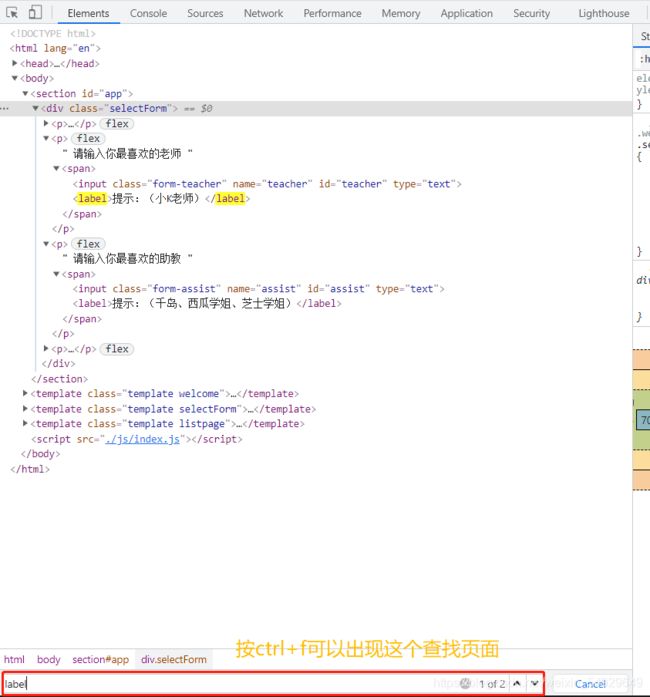
from selenium import webdriver
import time
driver=webdriver.Chrome()
driver.get('https://xiaoke.kaikeba.com/example/X-Man/')
time.sleep(3)
label=driver.find_element_by_tag_name('label')
# 调用wbdriver的专有查找方法
print(label.text)
print(type(label))
driver.close()
# 运行结果:提示:(小K老师)
# 从这个结果中可以看出想要提取到的label标签名对应的第一个元素的文字内容。其实不难发现,解析代码是由driver实例打开网页时自动完成的,提取数据则是driver实例的一个方法:.find_element_by_tag_name()。
当然,webdriver自带的查找方法有很多,并不只局限于依据标签提取内容,还有非常直截了当的方法:
| 方法 | 作用 |
|---|---|
| found_element_by_id() | 通过元素id查找 |
| found_element_by_class_name() | 通过元素class查找 |
| found_element_by_tag_name() | 通过元素标签名查找 |
| found_element_by_name() | 通过元素内容查找 |
| found_element_by_partial_link_text() | 通过文本的内容查找标签中含有的超链接 |
| found_element_by_link_text() | 通过文本的部分内容查找标签中含有的超链接 |
下面我们进行举例说明:
# driver为实例化的浏览器,已经使用.get()方法打开需要提取内容的网站
# find_element_by_tag_name:通过元素的名称选择
# 如: 你好,X战警
driver.find_element_by_tag_name('h1')
# find_element_by_class_name:通过元素的 class 属性选择
# 如: 你好,X战警
driver.find_element_by_class_name('title')
# find_element_by_id:通过元素的 id 选择
# 如 :你好,X战警
driver.find_element_by_id('title')
# find_element_by_name:通过元素的 name 属性选择
# 如 你好,X战警
driver.find_element_by_name('hello')
# find_element_by_link_text:通过链接文本获取超链接
# 如 你好,X战警
driver.find_element_by_link_text('你好,X战警')
# find_element_by_partial_link_text:通过链接的部分文本获取超链接
# 如 你好,X战警
driver.find_element_by_partial_link_text('你好')
以上方法均只能提取第一个元素,需要提取全部元素时,将“element”改为“elements”即可。提取出的元素类型为:WebElement,这个类型与Tag类似,也有一个属性为.text,用于把提取出的元素用字符串格式显示;并且它也有一个方法.get_attribute(),可以通过属性名提取属性的值。
| WebElement | Tag | 作用 |
|---|---|---|
| .text | .text | 获取文字内容 |
| .get_attribute() | [’’] | 依据属性名获取属性值 |
from selenium import webdriver
import time
driver = webdriver.Chrome()
driver.get('https://xiaoke.kaikeba.com/example/X-Man/')
time.sleep(2)
label = driver.find_element_by_class_name('form-teacher')
print(type(label))
print(label.get_attribute('type'))
# 获取type属性的值
driver.close()
# 结果为:那么,有的小伙伴可能会说,我已经习惯使用.find()和.find_all()来提取内容了,selenium提取的内容可以用BeautifulSoup解析吗?
当然可以了,下面我们就介绍一下selenium如何与BeautifulSoup愉快合作。webdriver有一个方法page_source,可以获取到渲染完整的网页代码,我们只需要使用该方法将获取到的网页源代码交给BeautifulSoup来解析就好了,上代码:
from selenium import webdriver
import time
from bs4 import BeautifulSoup as bs
driver = webdriver.Chrome()
driver.get('https://xiaoke.kaikeba.com/example/X-Man/')
time.sleep(2)
p=driver.page_source
# 获取到渲染完整的网页源代码,这种方式获取到的内容已经是
# str类型,可以直接给BeautifulSoup解析。
page_source=bs(p,'html.parser')
want = page_source.find_all('span')[1].find('input')
print(type(want))
print(want)
print(want['type'])
# 获取type属性的值
driver.close()
# 输出为:很好,我们已经学会了selenium与BeautifulSoup合作了,那么接下来给大家重点解释一下这句代码:
want = page_source.find_all('span')[1].find('input')
首先,使用.find_all()找到的内容为一个列表,里面每个元素的类型均为Tag。

从这张图中不难发现,我们想找的标签在第二个span标签下,因此我们需要使用.find_all()找到所有的span标签,并锁定这个列表中第二个(下标为1的)元素,然后再寻找input标签。当然,这里有很多更简单的方法找到我们想要的内容,故意选择这种方法只是和大家分享一下这种用法。
4.文本输入与模拟点击
上面我们已经把提取内容讲解的十分清楚了,接下来继续讲解如何利用代码向网页输入内容并进行模拟点击。
现给大家介绍我们会用到的方法:
| 方法 | 作用 |
|---|---|
| .clear() | 清除元素的所有内容 |
| .send_keys() | 模拟键盘输入,参数为需要输入的内容 |
| .click() | 模拟点击元素 |
我们可以通过之前介绍的方法找到需要填写内容的位置:
from selenium import webdriver
import time
driver = webdriver.Chrome()
# 设置引擎为 Chrome,真实地打开一个 Chrome 浏览器
driver.get('https://xiaoke.kaikeba.com/example/X-Man/')
# 访问页面
# 暂停两秒,等待浏览器缓冲
time.sleep(2)
# 暂停两秒,等待浏览器缓冲
teacher = driver.find_element_by_id('teacher')
# 找到【请输入你喜欢的老师】下面的输入框位置
teacher.send_keys('1')
# 输入文字
time.sleep(1)
# 等待一秒,小伙伴们要盯住【请输入你喜欢的助教】下面的输入框
teacher.clear()
# 清除之前输入的内容
# .clear()多用于输入框有字但不是我们想输入的内容时
time.sleep(1)
teacher.send_keys('k老师')
# 重新输入内容
time.sleep(1)
assistant = driver.find_element_by_name('assist')
# 找到【请输入你喜欢的助教】下面的输入框位置
assistant.send_keys('学姐')
# 输入文字
time.sleep(1)
button = driver.find_element_by_tag_name('button')
# 找到【提交】按钮
button.click()
# 点击【提交】按钮
time.sleep(2)
driver.close()
这样一来,这节理要讲的最后的一部分内容已经包含在代码里了,要重点看注释。在学习输入、清除内容和模拟点击的同时,也顺带复习一下之前学的东西吧,然后我们进行下一节的学习。
三、让爬虫学会定时汇报
有时候,我们编写爬虫的目的不是一次性爬取内容,而是需要爬虫定期汇报,比如每天早晨上班之前为我们发送天气预告。关于定时功能,python自带的标准库——time和datetime都可以完成。但是,这两个基本库只有最原始基础的功能,实现起来的操作逻辑比较复杂,因此选择使用第三方库schedule是实现,其代码也比较简单。
1.schedule的使用方法
首先,先给大家提供schedule的官方文档介绍。看不懂也没有关系,下面我们一起学习这个库的一些基本用法:
import schedule
import time
def job():
print("Working in progress...")
# 定义job函数,执行函数会'I'm working...',用以监视代码是否正常工作
# 部署情况
schedule.every(5).seconds.do(job)
# 每 5s 执行一次 job() 函数
schedule.every(10).minutes.do(job)
# 部署每 10 分钟执行一次 job() 函数的任务
schedule.every().hour.do(job)
# 部署每 x 小时执行一次 job() 函数的任务
schedule.every().day.at("10:30").do(job)
# 部署在每天的 10:30 执行 job() 函数的任务
schedule.every().monday.do(job)
# 部署每个星期一执行 job() 函数的任务
schedule.every().wednesday.at("13:15").do(job)
# 部署每周三的 13:15 执行函数的任务
while True:
schedule.run_pending()
# 检查部署的情况,如果任务准备就绪,就开始执行任务
time.sleep(1)
# 程序每秒进行一次检查部署,防止检查频率过高占用计算机资源
实战中,我们需要自己写好job()函数,然后确定部署时间,需要注意的是,如果部署情况为1秒执行一次job()函数,而检查部署为3秒检查一次,那么运行结果是3秒执行一次job()函数,也就是取这两者的最小公倍数。
下面举个例子:
import schedule
import time
def job():
print("Working in progress...")
# 定义job函数,执行函数会'I'm working...',用以监视代码是否正常工作
# 部署情况
schedule.every(1).seconds.do(job)
while True:
# 检查部署的情况,如果任务准备就绪,就开始执行任务
schedule.run_pending()
time.sleep(1)
运行的结果是每隔一秒,计算机输出一次“Working in progress…”。
2.schedule的实战应用
上面我们已经学会了schedule的基本使用方法,下面我们就来做一个实战,让我们的的爬虫每天以邮件方式向我们汇报明天天气。
i.爬取明天的天气信息
首先先找到中国天气网,选择自己所在的城市。这里以北京为例,选择七天的天气预报:
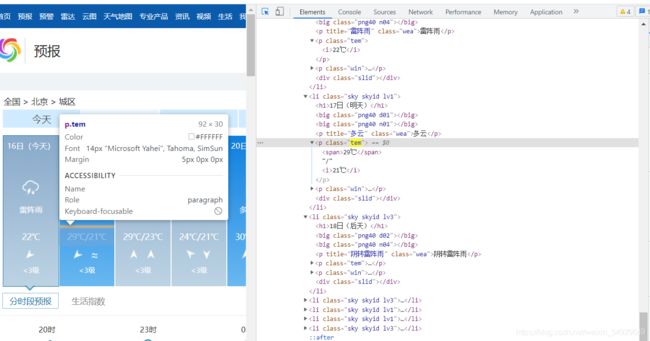
还是用老方法找到源代码中气温的位置(这个网页的HTML源代码就包含了全部的网页的全部信息。要养成动手实践之前要注意先查看一下的习惯。)找到位置以后,我们确定要爬取的内容,这里仅选取气温和天气。
下面先编写这部分代码:
我们先看看全部代码,验证一下有没有问题:
import requests
from bs4 import BeautifulSoup as bs
url='http://www.weather.com.cn/weather/101010100.shtml'
headers= {
'user-agent': 'Mozilla/5.0 (Windows NT 6.1; Win64; x64) AppleWebKit/537.36 (KHTML, like Gecko) Chrome/78.0.3904.87 Safari/537.36'}
res=requests.get(url, headers=headers, verify=False)
print(res.text)
运行这段代码,可以很明显看出,提取到的内容是满足我们的需求的,但是却出现了很多乱码:

出现这种问题一定是编码解码的过程出现了问题,运用之前介绍的知识可以解决这个问题,但是这里给大家介绍一种新的方法,首先我们看到网页源代码的最开始部分:
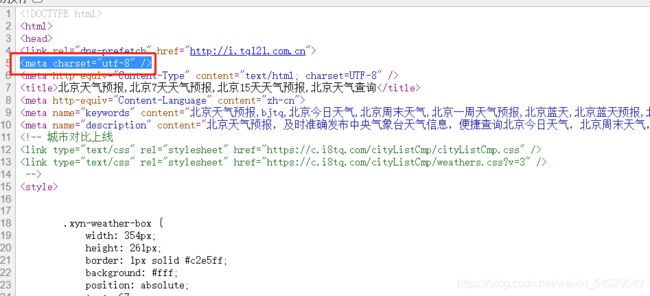
这里是这个网站所用到的编码方式。那么我们只需要在给res赋值之后,设置res的编码方式为utf-8即可。代码改进如下:
res=requests.get(url, headers=headers, verify=False)
res.encoding = 'utf-8'
下面我们就正式爬取天气内容:
import requests
from bs4 import BeautifulSoup as bs
url='http://www.weather.com.cn/weather/101010100.shtml'
headers= {
'user-agent': 'Mozilla/5.0 (Windows NT 6.1; Win64; x64) AppleWebKit/537.36 (KHTML, like Gecko) Chrome/78.0.3904.87 Safari/537.36'}
res=requests.get(url, headers=headers, verify=False)
# 定义 Response 对象的编码
res.encoding = 'utf-8'
analysis=page_source=bs(res.text,'html.parser')
tem=analysis.find_all(class_='tem')[1]
print('明天气温为:'+tem.text.replace('\n',''),end=',')
weather=analysis.find_all('p',class_="wea")
print('天气为:'+weather[1]['title'].replace('\n','')+'。')
# 输出为:明天气温为:29℃/21℃,天气为:多云。
ii.使用QQ邮箱发送邮件
如何使用python发送邮件在之前的文章中有过具体介绍,这里不做赘述,直接给出代码,忘记的小伙伴可以去复习。
import smtplib
from email.mime.text import MIMEText
from email.header import Header
# 采集信息
from_addr = input('请输入发件人的邮箱: ')
password = input('请输入发件人的 QQ 邮箱授权码: ')
to_addrs=input('请输入收件人邮箱:')
text = '将天气信息写入邮件正文内容'
msg = MIMEText(text, 'plain', 'utf-8')
# 设置邮件头信息
msg['From'] = Header(from_addr)
msg['To'] = Header(to_addrs)
# 这句是群发格式,单发也可以这样写
msg['Subject'] = Header('明日天气预报')
try:
server = smtplib.SMTP_SSL()
server.connect('smtp.qq.com', 465)
server.login(from_addr, password)
server.sendmail(from_addr, to_addrs, msg.as_string())
print('发送成功')
server.quit()
except :
print('发送失败')
iii.设置定时信息
应用之前讲的知识设置发送时间,当然,测试运行时可以把发送时间设置成几秒:
import schedule
import time
def send():# 这里之后会换成具有实际意义的函数
return 0
# 部署情况
schedule.every().day.at("22:30").do(send)
while True:
schedule.run_pending()
time.sleep(1)
iv.代码整合
各部分的功能都实现之后,我们将代码整合:
import requests
from bs4 import BeautifulSoup as bs
import smtplib
from email.mime.text import MIMEText
from email.header import Header
import schedule
import time
url='http://www.weather.com.cn/weather/101010100.shtml'
headers= {
'user-agent': 'Mozilla/5.0 (Windows NT 6.1; Win64; x64) AppleWebKit/537.36 (KHTML, like Gecko) Chrome/78.0.3904.87 Safari/537.36'}
from_addr = input('请输入发件人的邮箱: ')
password = input('请输入发件人的 QQ 邮箱授权码: ')
to_addrs = input('请输入收件人邮箱:')
def find_weather():# 查找函数,用于查看明天天气
res = requests.get(url, headers=headers, verify=False)
# 定义 Response 对象的编码
res.encoding = 'utf-8'
analysis = page_source = bs(res.text, 'html.parser')
tem = analysis.find_all(class_='tem')[1]
weather = analysis.find_all('p', class_="wea")
return '明天气温为:' + tem.text.replace('\n', '')+','+'天气为:' + weather[1]['title'].replace('\n', '') + '。'
def send_email():
weather=find_weather()
text = weather
msg = MIMEText(text, 'plain', 'utf-8')
# 设置邮件头信息
msg['From'] = Header(from_addr)
msg['To'] = Header(to_addrs)
# 这句是群发格式,单发也可以这样写
msg['Subject'] = Header('明日天气预报')
try:
server = smtplib.SMTP_SSL()
server.connect('smtp.qq.com', 465)
server.login(from_addr, password)
server.sendmail(from_addr, to_addrs, msg.as_string())
print('发送成功')
server.quit()
except:
print('发送失败')
schedule.every().day.at("22:30").do(send_email)
while True:
schedule.run_pending()
time.sleep(1)
到此为止,我们的目的已经完成了。感兴趣的小伙伴可以自己运行试试。这节的内容就到这里了,我们下篇文章见~
实际操作中,可以选择上面的Doc标题,可以快速找到状态码为302的请求。 ↩︎
静态网页中,HTML源代码就包含了全部的网页的全部信息动态网页展现在网页的内容除了写在HTML的内容以外,还有其他的请求包含的内容。如果网页显示的内容有变但网址没有变化,就可以判断它是动态网页。 ↩︎